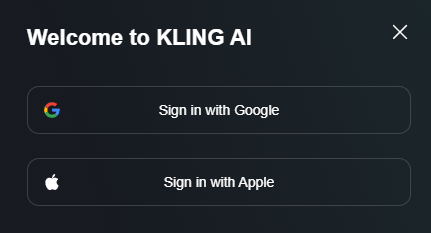当記事は広告が含まれています

KLING AIがElementsモードをリリース
2025年1月21日、KLING AIはAI VideoにElementsモードを追加しました。この機能は複数の画像をアップロードし動画を生成することが可能になりました。これまでは1枚しか画像を添付できなかったため、1枚の画像に被写体、背景、服、雑貨すべて集約する必要がありました。複数枚の画像を添付できるようになったことで、これまで以上にイメージ通りの動画を生成できるようになりました。
実際に動画を作成します
KLINGは無料でも使用可能ですが、クレジット数が少なく、数個の動画しか作成できません。また、生成時間も30分ほどかかってしまいますので、実用的ではありません。あくまでお試しで使用感を確認する目的となります。
AI動画を本格的に使いたい場合は月額の有料プランに加入するのが良いでしょう。ただし、標準プランは660クレジットしかないため、あっという間にクレジットがなくなってしまいます。1つの動画を作成するのに35クレジット必要なので、18本の動画しか作成できません。失敗したとしてもクレジットは消費されてしまうので、最低でもプロプラン、可能であればプレミアプランがおすすめです。初月は割引がありますので、料金を確認して加入しましょう。
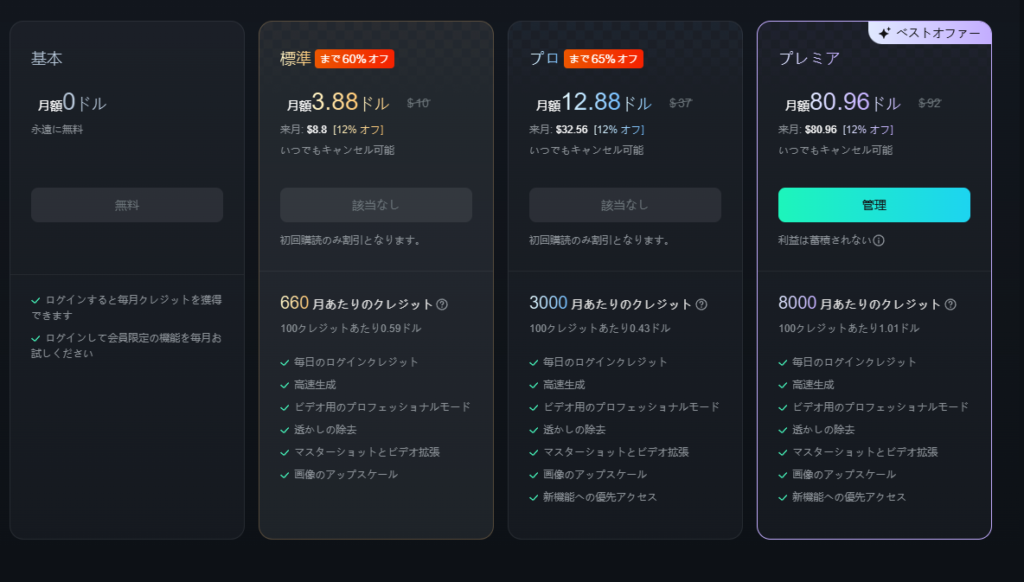
画像はKLINGかミッドジャーニーで生成します。個人的にはKLINGのほうが自然な画像が作成できるのでおすすめです。KLINGでの画像生成は1枚1クレジット。動画生成に比べると少ないクレジット数で生成できるので気軽に使用できます。画像生成はKLINGのトップページで「AI Image」をクリックします。
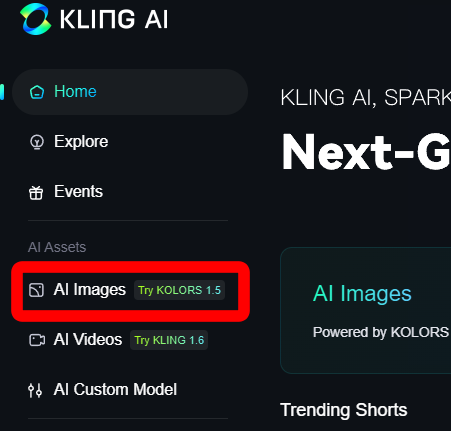
プロンプトの入力と画像のサイズを選択しGenerateをクリックすると画像生成が開始され1分ほどで完成します。
プロンプトは日本語でも入力可能ですが、英語で入力したほうがイメージ通りの画像を生成できます。
英語ができなくても、ChatGPTで日本語を英語に翻訳できますので問題ありません。
生成された複数の画像のうち、好きな画像を選びダウンロードします。マウスカーソルを画像に置くとダウンロードマークが表示されますので「Download without Watermark」をクリックすると画像右下の透かしを削除してダウンロードすることができます。そのままダウンロードしてしまうと、透かしが入ってしまうので必ず選択しましょう。有料会員のみ透かしの削除が可能となっています。
今回は白い猫とペガサス、富士山の3枚の画像を生成しました。白い猫がペガサスに乗って、富士山を背景に飛んでいる動画を生成してみたいと思います。
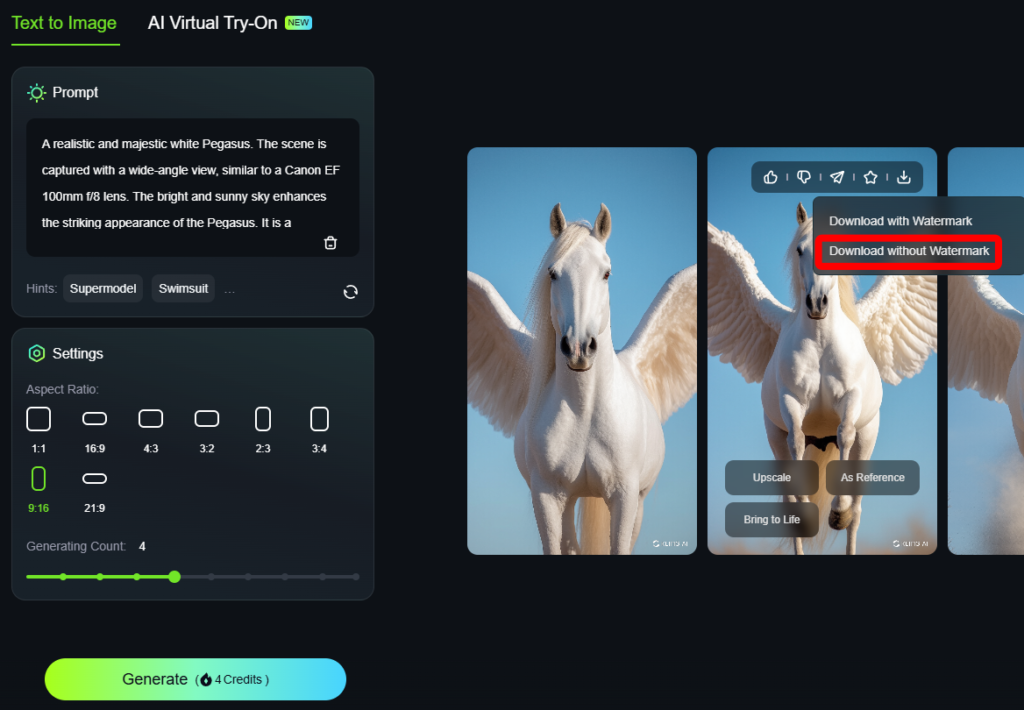



動画生成はKLINGのトップページから「AI Video」をクリックします。
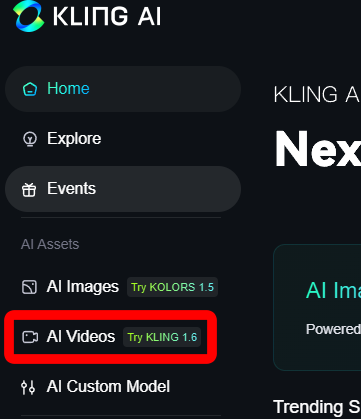
まず、最新のモデルの「KLING1.6」を選択します。KLING1.6だと動画の精度、生成時間が短く、現状では最も性能が高いモデルとなっています。Elementsという項目が追加されていますのでクリックすると。4枚まで画像を添付できるようになっています。先ほど、作成した画像をすべてアップロードします。画像を貼ったら、プロンプトを入力します。今回は「白い猫がペガサスに乗って、湖の上を飛んでいます。少し離れてみています。」としました。
リリース当日のため混み合っており生成時間が16分もかかりました。ちなみにStandard ModeとProfessional Modeどちらも選択可能です。今回はStandard Modeで生成しています。
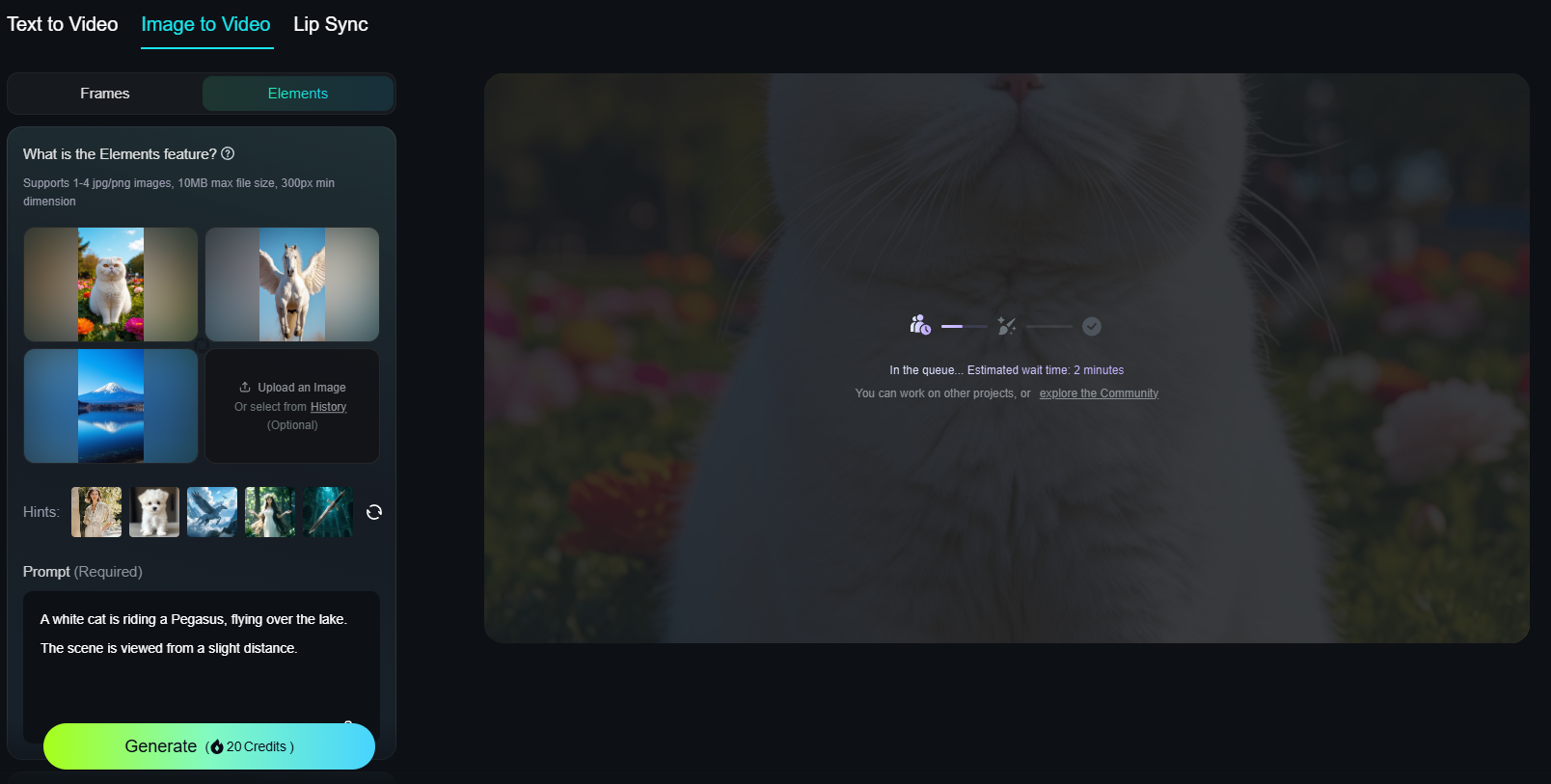
生成できた動画はこちらです。富士山とペガサスは反映されましたが、白い猫は動画になりませんでした。複数回生成しましたが、同様の結果となりました。リリース直後ということもありプロンプト通りにはいきませんでした。画角の問題もありそうなので今後、画像を変えてやってみようと思います。
生成が完了した後、ダウンロードする際には「Download without Watermark」をクリックすると画像右下の透かしを削除してダウンロードすることができます。

画像1枚で動画を生成したほうが扱いやすい
従来通り、画像1枚で動画を生成したほうが自分のイメージした通りになりやすいと感じます。複数枚の画像を添付すると一部画像を認識しないこともあり失敗も増えてしまいます。クレジットの関係もあり、なるべく1発で完了したいところ。画像に関してはクレジット数も少なくたくさん失敗してもそれほど問題はないので、画像生成のクオリティと精度を上げ、それを動画化するほうがコスパ的にも良いでしょう。Elementsモードの上手な活かし方が分かり次第、本ブログでご紹介できればと思います。
まとめ

今回はKLINGのElementsモードを紹介しました。上手に活用できれば素晴らしい作品ができそうですがコツが必要です。扱いやさとしては従来通り1枚の画像から動画を生成したほうが良いでしょう。